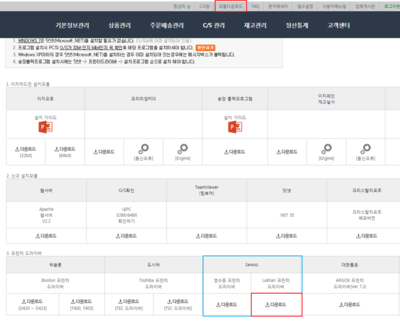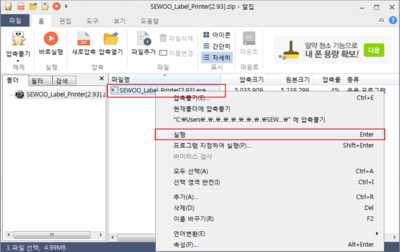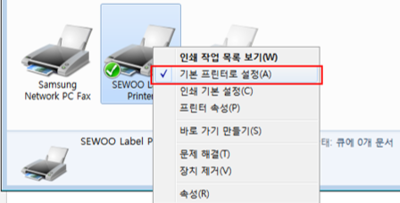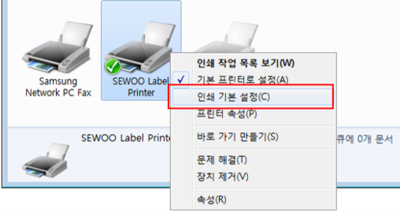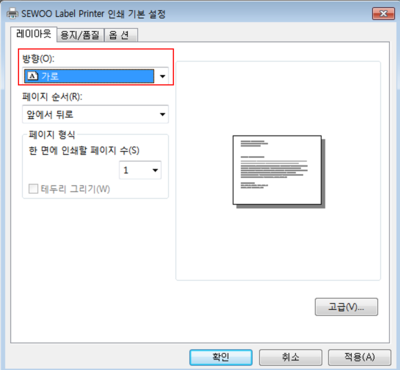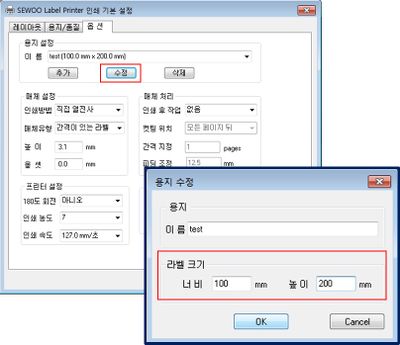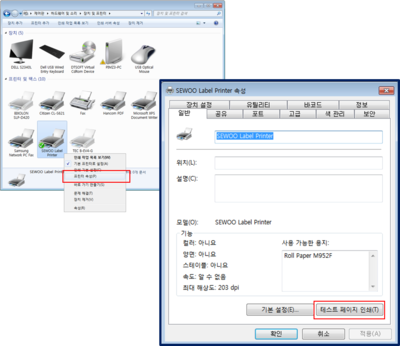"송장출력 프린터는 어떻게 세팅하나요? (SEWOO/루칸)"의 두 판 사이의 차이
둘러보기로 이동
검색으로 이동
(→출력하기) |
|||
| 5번째 줄: | 5번째 줄: | ||
---- | ---- | ||
<br> | <br> | ||
| − | + | 송장출력할 프린터 기종을 확인하여 해당 프린터 드라이버를 설치합니다.<br> | |
| − | + | 이지어드민 웹에서[http://admin36.ezadmin.co.kr/template25.htm?template=HB00 (웹페이지 바로가기)]에서 프린터 드라이버를 다운받을 수 있습니다. | |
| − | 이지어드민 | + | |
| + | <br> | ||
| + | <br> | ||
| 21번째 줄: | 23번째 줄: | ||
이지어드민 웹 > 로그인 > 화면상단 <b>모듈다운로드</b> > 화면하단 프린터 드라이버 <b>SEWOO [Lukhan 프린터 드라이버]</b> | 이지어드민 웹 > 로그인 > 화면상단 <b>모듈다운로드</b> > 화면하단 프린터 드라이버 <b>SEWOO [Lukhan 프린터 드라이버]</b> | ||
| − | <b> Luhkan 프린터 드라이버</b>를 화면에서 다운받습니다. | + | <b>Luhkan 프린터 드라이버</b>를 화면에서 다운받습니다. |
| 27번째 줄: | 29번째 줄: | ||
[[File:드라이버다운로드(루칸).png|thumb|400px|(확대하려면 클릭)]] | [[File:드라이버다운로드(루칸).png|thumb|400px|(확대하려면 클릭)]] | ||
|} | |} | ||
| + | |||
| + | |||
| + | |||
| + | |||
| + | |||
| + | |||
| + | |||
== <big>'''step 2. 프린터 드라이버 설치파일 실행하기'''</big>== | == <big>'''step 2. 프린터 드라이버 설치파일 실행하기'''</big>== | ||
| 34번째 줄: | 43번째 줄: | ||
| valign=top| | | valign=top| | ||
| − | |||
| − | + | 1. 다운로드 받은 ''Lukhan 프린터 드라이버 (SEWOO_label printer)'' 파일을 더블클릭하거나 오른쪽마우스를 클릭하여 실행합니다. | |
|| | || | ||
| 42번째 줄: | 50번째 줄: | ||
|} | |} | ||
| + | |||
| + | |||
| + | |||
| + | |||
| + | |||
| + | |||
| + | |||
---- | ---- | ||
| 49번째 줄: | 64번째 줄: | ||
| valign=top| | | valign=top| | ||
| − | |||
| − | + | 2. 프린터 드라이버 설치창이 뜨면 <b>다음</b>를 클릭합니다. | |
| − | + | <br> | |
| − | + | 3. 프린터 포트설정은 <b>USB</b>를 선택한 후 <b>다음</b>를 클릭합니다. | |
| − | + | <br> | |
| − | + | 4. 화면에서 <b>설치</b>를 클릭합니다. | |
| + | <br> | ||
| + | 5. 설치가 끝나면 <b>마침</b>를 클릭합니다. | ||
|| | || | ||
[[File:루칸2.png|400px|thumb|(확대하려면 클릭)]] | [[File:루칸2.png|400px|thumb|(확대하려면 클릭)]] | ||
| 64번째 줄: | 80번째 줄: | ||
| − | ==<big>'''step 3. 프린터 설정하기'''</big>== | + | ==<big>'''step 3. 기본 프린터 설정하기'''</big>== |
| − | |||
| − | |||
{|width="1200px" | {|width="1200px" | ||
|- | |- | ||
| valign=top| | | valign=top| | ||
| + | |||
| + | |||
내컴퓨터 > 제어판 > 하드웨어 및 소리 > '''장치 및 프린터 보기''' | 내컴퓨터 > 제어판 > 하드웨어 및 소리 > '''장치 및 프린터 보기''' | ||
| − | |||
설치가 완료되면 송장출력을 위해 '''SEWOO label printer'''를 기본프린터로 지정합니다. | 설치가 완료되면 송장출력을 위해 '''SEWOO label printer'''를 기본프린터로 지정합니다. | ||
| − | * 오른쪽마우스를 클릭하여 ''기본 프린터로 설정'' 을 선택합니다. | + | * 오른쪽마우스를 클릭하여 '''기본 프린터로 설정'''을 선택합니다. |
|| | || | ||
| 83번째 줄: | 98번째 줄: | ||
| − | |||
| − | == | + | |
| + | |||
| + | |||
| + | ==<big>'''step 4. 용지 설정하기'''</big>== | ||
| + | |||
{|width="1200px" | {|width="1200px" | ||
|- | |- | ||
| valign=top| | | valign=top| | ||
| + | |||
1. 송장용지 크기에 맞춰 프린터 용지를 설정합니다. | 1. 송장용지 크기에 맞춰 프린터 용지를 설정합니다. | ||
| 103번째 줄: | 122번째 줄: | ||
|- | |- | ||
| valign=top| | | valign=top| | ||
| + | |||
2. 레이아웃탭을 클릭하여 용지방향을 설정합니다. | 2. 레이아웃탭을 클릭하여 용지방향을 설정합니다. | ||
| 117번째 줄: | 137번째 줄: | ||
|- | |- | ||
| valign=top| | | valign=top| | ||
| + | |||
3. 옵션탭을 클릭하여 용지크기를 설정합니다. | 3. 옵션탭을 클릭하여 용지크기를 설정합니다. | ||
2016년 4월 29일 (금) 06:43 판
송장출력할 프린터 기종을 확인하여 해당 프린터 드라이버를 설치합니다.
이지어드민 웹에서(웹페이지 바로가기)에서 프린터 드라이버를 다운받을 수 있습니다.
step 1. 프린터 드라이버 다운로드하기
이지어드민 웹 > 로그인 > 화면상단 모듈다운로드 > 화면하단 프린터 드라이버 SEWOO [Lukhan 프린터 드라이버] Luhkan 프린터 드라이버를 화면에서 다운받습니다.
|
step 2. 프린터 드라이버 설치파일 실행하기
|
|
|
|
step 3. 기본 프린터 설정하기
|
내컴퓨터 > 제어판 > 하드웨어 및 소리 > 장치 및 프린터 보기 설치가 완료되면 송장출력을 위해 SEWOO label printer를 기본프린터로 지정합니다.
|
step 4. 용지 설정하기
|
|
|
|
|
|
출력하기
|
프린터에서 송장출력이 제대로 되는지 확인합니다.
|